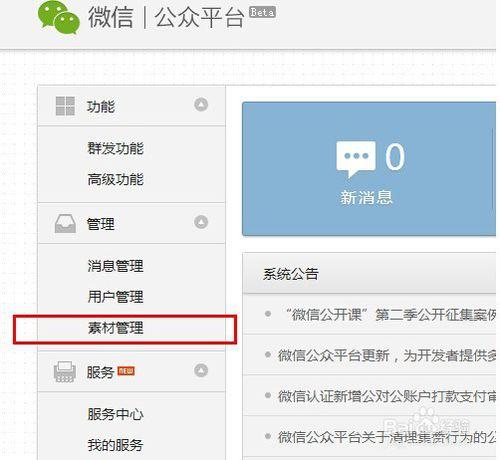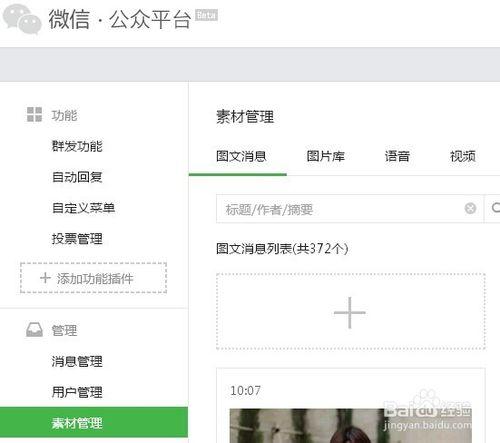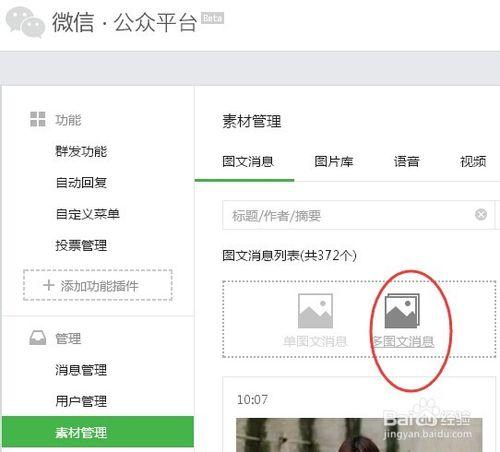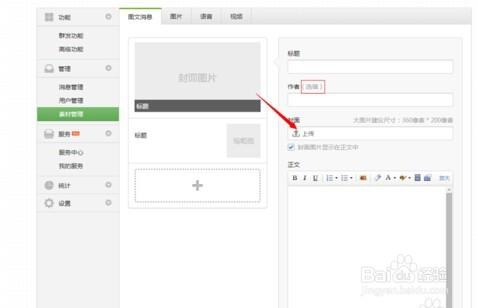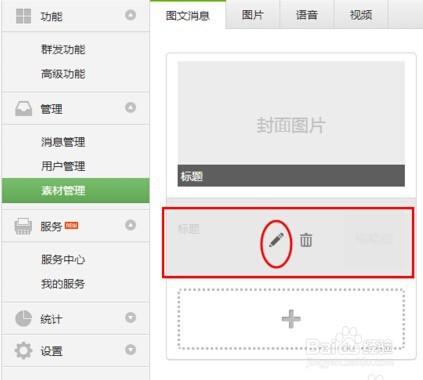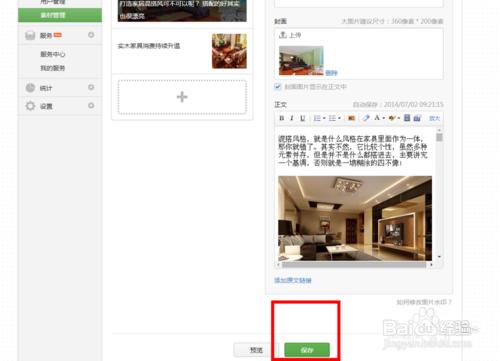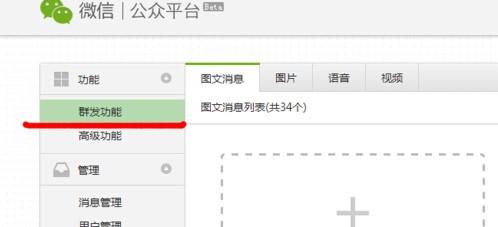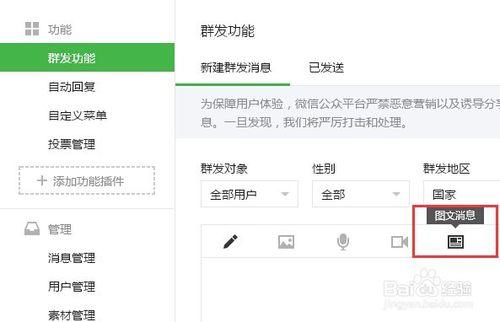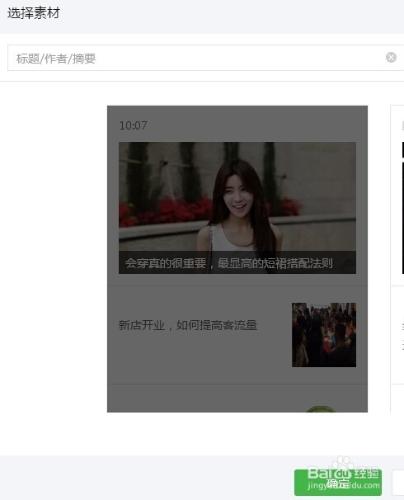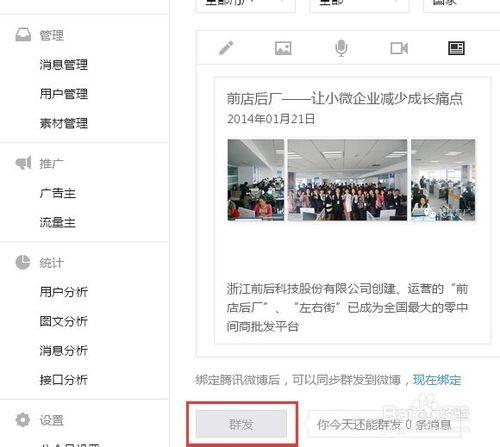如何在微信公眾平臺中編輯以及釋出圖文訊息
工具/原料
微信公眾平臺 需要釋出的圖片以及文字
方法/步驟
登入微信公眾平臺,點選左側“管理”中包含的“素材管理”。
點選後會看到如下介面:
將滑鼠放入“+”這個大方框中,會顯示出“單圖文訊息”以及“多圖文訊息”。這裡以點選多圖文訊息為例:
點選“多圖文訊息”,然後就會進入如下頁面。一般填寫的為:標題、圖片、正文。其餘為選填項,也就是可以寫也可以不進行任何操作。
編輯好了第一個之後,可以如下圖,點選“鉛筆”,然後進入編輯第二則訊息。當然,如果不需要該個訊息,可以點選“桶”進行刪除。
完全編輯好之後,點選最下方的“儲存”。然後就會在圖文列表中發現剛編輯的內容。
接下來就是釋出該則圖文訊息,首先,點選“功能”中的“群發功能”。
點選“圖文訊息”,進行選擇素材。選擇好之後點選“確定”,最後點選群發。過一會,你就可以在微信中接收到剛剛釋出的訊息了。
微信, 圖文, 平臺, 訊息, 公眾, 微信公眾號圖文編輯器, 微信圖文訊息編輯器, 公眾號釋出多圖文訊息, 公眾號釋出圖文訊息, 微信公眾號圖文編輯, 公眾號圖文編輯器, 公眾號圖文訊息編輯, 公眾號圖文訊息不完整, 公眾號圖文訊息編輯器,